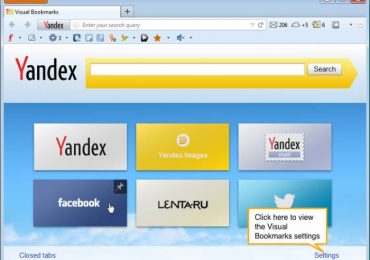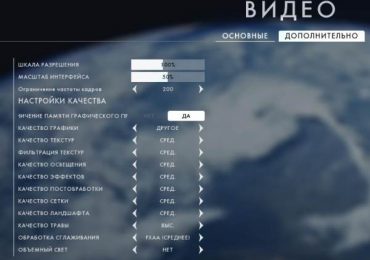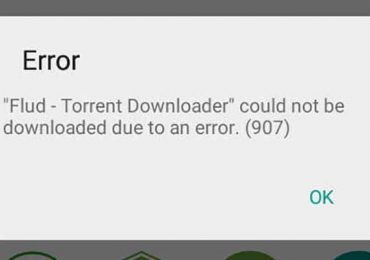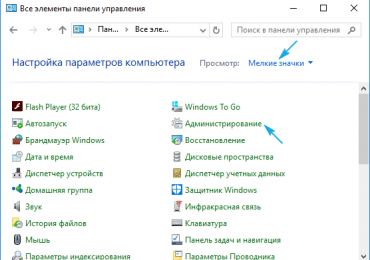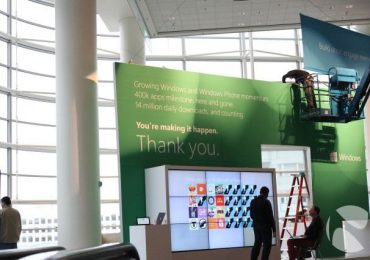Практически каждый пользователь сталкивался с ситуацией, при которой в браузере открыто слишком большое количество вкладок (например, после продолжительных поисков контента в интернете). После обнаружения нужного ресурса человек начинает закрывать лишние ссылки и случайно закрывает нужную страницу.
Если пользователь нечаянно закрыл вкладку, как восстановить ее – первое, что интересует людей в подобных случаях.
Способы открытия
Для начала, нужно напомнить о том, что в современных браузерах предусмотрена функция быстрого открытия случайно закрытых вкладок. Поэтому, если программа была закрыта или экстренно завершила свою работу, то при новом запуске или рестарте любой веб-обозреватель сможет самостоятельно восстановить все активные страницы.
Теперь перейдем непосредственно к самим способам открытия закрытых вкладок.
Через панель вкладок
- чтобы открыть нужную страницу необходимо правой кнопкой мыши щелкнуть по активной вкладке;
- далее в выпадающем контекстном меню выбрать «Открыть закрытую вкладку».
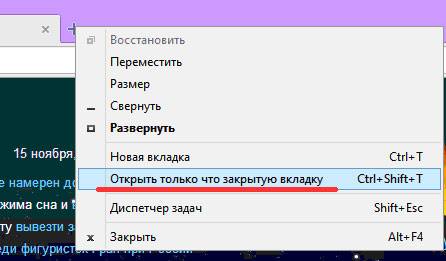
Через кнопку настройка
Еще один из способов открытия закрытой вкладки подразумевает использование кнопки настройки в веб-обозревателе. В главном окне браузера необходимо зайти в «Настройки» и кликнуть по строке «Недавно закрытые вкладки».
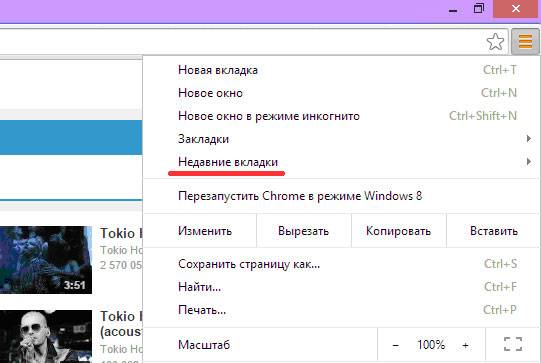
Через историю
- чтобы восстановить только что закрытую вкладку, необходимо в главном окне обозревателя зайти в «Настройки»;
- в выпадающем контекстном меню выбрать «История» или вызвать ее сочетание клавиш «Ctrl+H».
В истории будут представлены все ранее открытые сайты за несколько дней или недель. Для удобства пользователей в браузерах присутствует окно поиска в истории посещаемых сайтов.
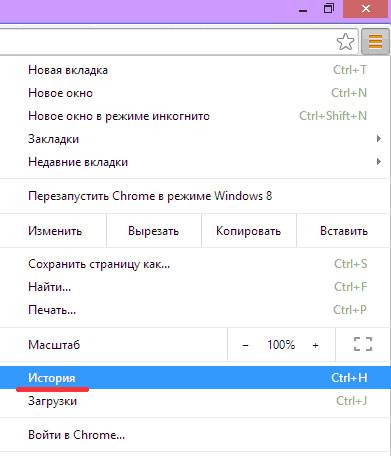
Как восстановить закрытую вкладку комбинацией клавиш
Вернуть закрытую страницу можно при помощи сочетания комбинаций клавиш. Этот способ один из самых простых, ведь при нем не нужно совершать каких-либо дополнительных действий.
Пользователю достаточно лишь набрать на клавиатуре сочетание горячих клавиш «Ctrl+Shift+T». При использовании этой комбинации браузер восстановит последнюю закрытую вкладку. Если применить ее повторно, то браузер восстановит предпоследнюю вкладку.
В том случае, если необходимо восстановить вкладку, закрытую несколькими днями ранее, необходима история посещения сайтов в браузере. Историю посещения в браузере можно вызвать сочетанием клавиш «Ctrl+H».
Видео: восстанавливаем вкладку в браузере
Восстановление вкладки
Теперь необходимо рассмотреть способы открытия закрытых вкладок в разных браузерах. У каждого из веб-обозревателей восстановление вкладок будет в чем-то отличаться, поэтому необходимо рассмотреть их более подробно.
Google Chrome
В «Google Chrome» восстановление вкладки можно произвести несколькими способами.
В этом браузере предусмотрена функция автоматического восстановления закрытых вкладок.
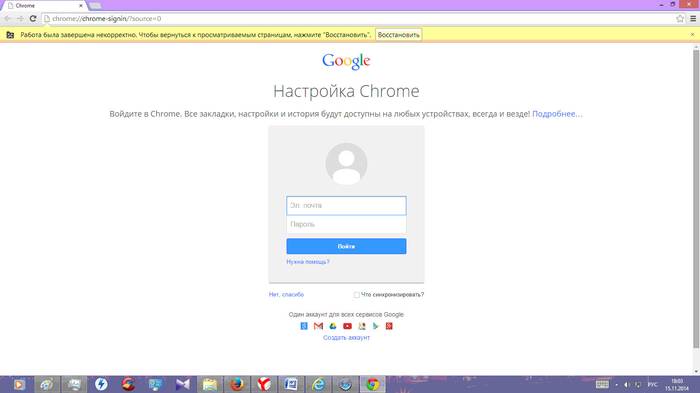
Если произошло экстренное завершение работы программы, «Google Chrome» при старте уведомит пользователя запросом на восстановление предыдущей сессии.
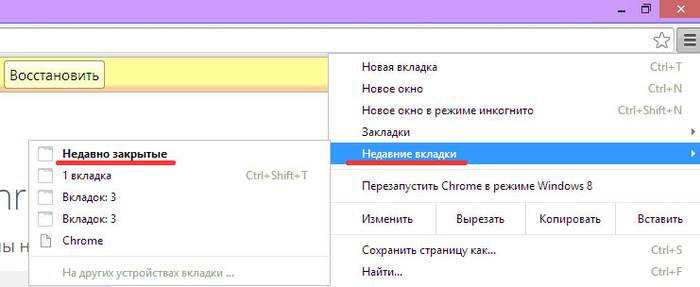
- в Chrome можно открыть последнюю закрытую страницу через настройку браузера. Необходимо зайти в настройки и в выпадающем контекстном меню кликнуть на «Недавние вкладки»;
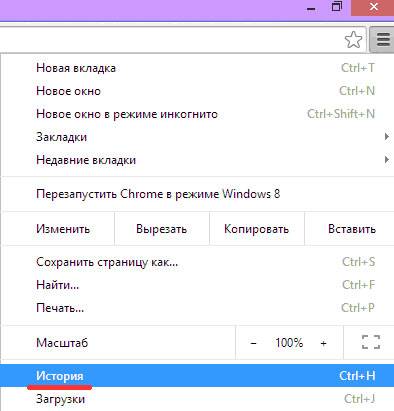
- при втором способе открытия последней закрытой страницы нужно воспользоваться историей. Необходимо зайти в настройки и кликнуть мышкой «История» (или использовать для этого комбинацию клавиш «Ctrl+H»).
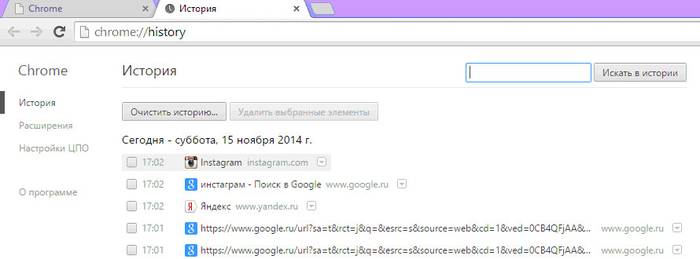
Яндекс браузер
Этот браузер использует движок «Chromium», то есть его исходный код соответствует «Google Chrome». Восстановить последние вкладки в яндексе можно несколькими способами.
Точно так же, как и в других случаях, этот веб-обозреватель оборудован функцией автоматического восстановления последних страниц:
- в «Яндекс браузере» открыть закрытую вкладку очень просто. Достаточно в главном меню кликнуть на пункт «Недавно закрытые», в котором отображены все последние страницы, где был пользователь.
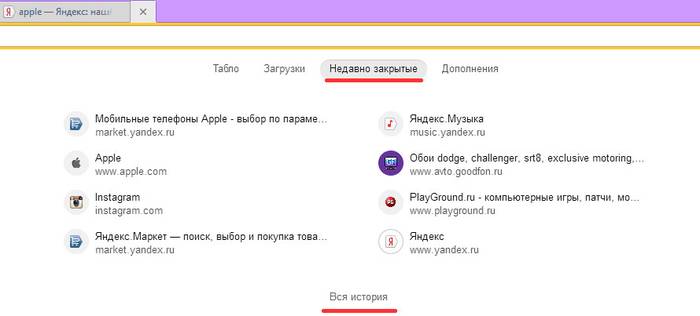
Внизу можно кликнуть «Вся история», благодаря чему можно увидеть историю посещений за день или за несколько дней;
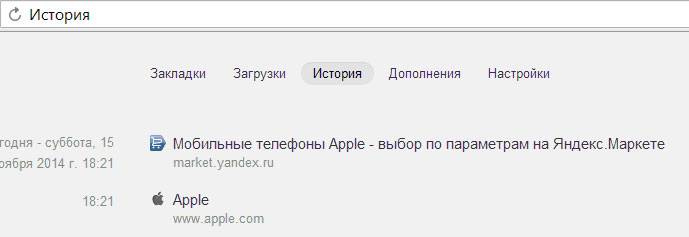
- также можно использовать сочетание клавиш «Ctrl+H», что позволит автоматически попасть в историю.
Mozilla Firefox
Для «Mozilla Firefox» существует несколько способов восстановления последней страницы. Как и другие современные браузеры, он оборудован автоматическим восстановлением закрытых страниц.
А теперь подробнее о способах:
- первый способ – это восстановление страницы через настройку;
- для этого пользователю необходимо в правом углу программы нажать на иконку с изображением трех прямоугольников;
- в списке необходимо выбрать «Журнал», где представлена история посещения сайтов за определенное время (также журнал можно вызвать с помощью комбинации «Ctrl+H»);
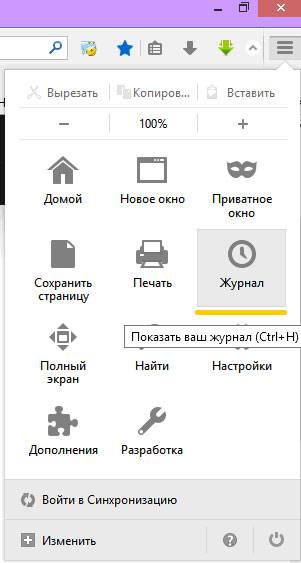
- дальше выбрать пункт «Восстановить предыдущую сессию»;
- в мазиле, в меню «Настройки», можно пометить галочкой пункт «Предупреждать при закрытии нескольких вкладок». Благодаря этому браузер будет своевременно оповещать пользователя о том, что будут закрыты несколько страниц.
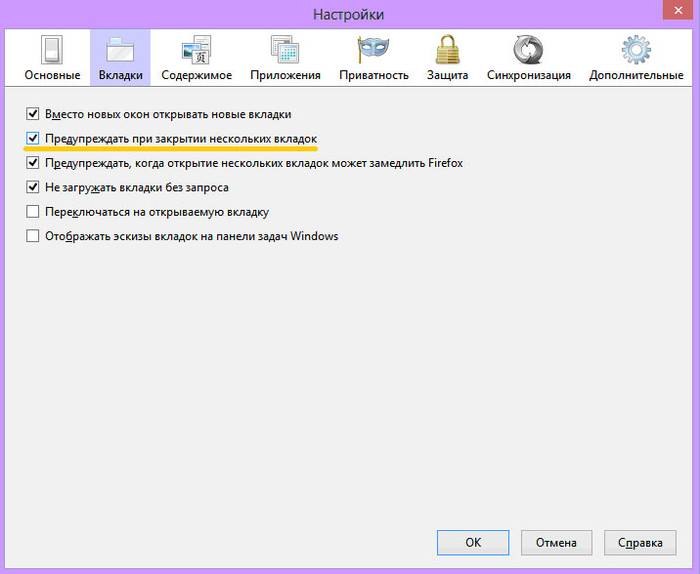
Opera
Opera, как и предыдущие браузеры, использует функцию автоматического восстановления последних закрытых страниц. Если обозреватель экстренно завершил свою работу, при новом старте он предложит на выбор четыре варианта запуска.
Пользователю необходимо выбрать пункт «Продолжить с места разъединения».
Если пользователь случайно закрыл нужные вкладки, но окно обозревателя открыто, можно воспользоваться следующими способами их открытия:
- чтобы открыть недавно закрытые страницы, пользователю необходимо зайти в настройки браузера, которые находятся в верхнем левом углу, и кликнуть на него. В выпадающем списке следует выбрать пункт «Недавно закрытые», где будут отображены ранее закрытые вкладки;
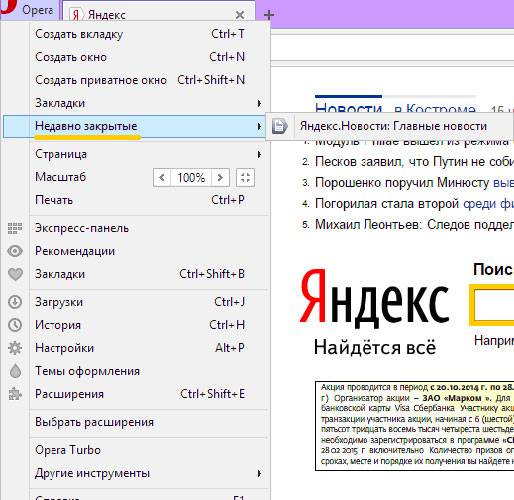
- еще одним способом является использование всем знакомой комбинации «Ctrl+Shift+T»;
- открыть последнюю закрытую страницу можно через историю. Для этого необходимо зайти в настройки браузера и выбрать пункт «История». В истории будут представлены ранее посещаемые сайты. Она оборудована поиском, с помощью которого можно найти нужную страницу.
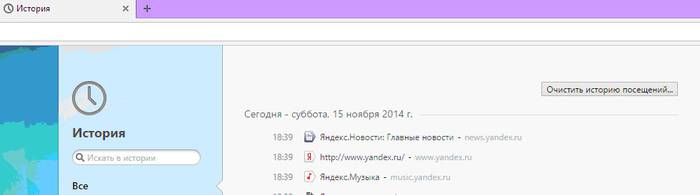
Internet Explorer
Начиная с версии «Internet Explorer 8», в программе предусмотрена функция автоматического восстановления последнего сеанса при экстренном завершении работы браузера. При запуске после сбоя «Internet Explorer» предложит пользователю восстановить предыдущую сессию.
Теперь подробнее о каждом способе восстановление вкладки:
- при первом способе пользователю необходимо на панели выбрать пункт «Сервис» и в выпадающем контекстном меню нажать на «Повторное открытие последнего сеанса просмотра»;
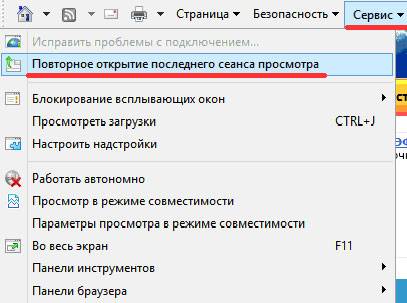
- второй способ — это использование истории посещений в эксплоре. Вызвать ее можно комбинацией «Ctrl+H». С правой стороны выпадет окно истории, где можно найти нужную страницу. Кликнув на определенной ссылке (например, «Сегодня») можно найти страницы, посещенные за последние 24 часа.
Safari
Браузер «Safari» от компании Apple отличается не очень понятным интерфейсом для начинающего пользователя интернета.
При восстановлении случайно закрытых вкладок может возникнуть большая проблема, поэтому Safari стоит рассмотреть более подробно:
- восстановить последний сеанс в «Safari» можно с помощью истории. Для этого необходимо кликнуть на значок отображения главного меню настроек сафари. Оно представляет собой колесико, расположенное в правом верхнем углу программы;
- кликнув по нему, нужно выбрать строку «История» или вызвать ее при помощи комбинации «Ctrl+H»;
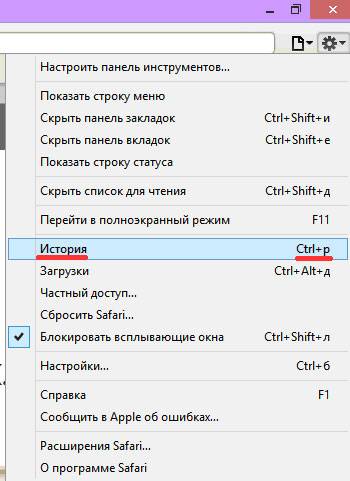
- внизу будет расположен список «Последние посещенные сегодня»;
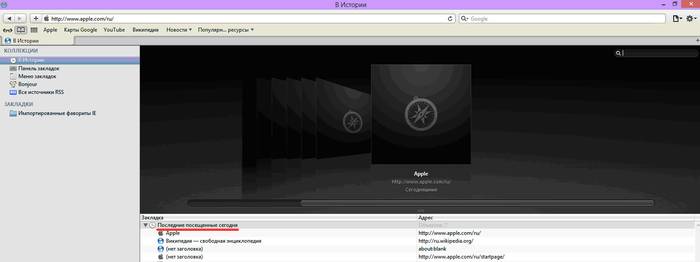
- также для восстановления закрытой страницы можно использовать еще одну комбинацию «Ctrl+Z».
В этой статье были рассмотрены способы восстановления закрытых вкладок. Большинство современных браузеров имеют функцию автоматического восстановления предыдущего сеанса, поэтому у пользователей не должно возникнуть проблем с восстановлением последнего сеанса.
Если же нужная страница случайно закрылась, рекомендуется использовать нажатие горячих клавиш – самый быстрый и надежный метод решения проблемы.